Win7電腦卡頓不流暢怎麼辦? Win7電腦卡頓不流暢解決方法
Win7電腦卡頓不流暢是許多使用者常遇到的問題,但別擔心,php小編蘋果為大家整理了一些解決方法。當Win7電腦卡頓不流暢時,可能是由於系統資源佔用過高、軟體衝突、病毒感染等原因導致的。接下來,我們將詳細介紹幾種常見的解決方法,幫助您輕鬆解決Win7電腦卡頓不流暢的問題,提升電腦的效能和流暢度。
Win7電腦卡頓不流暢解決方法:
#1、右鍵【電腦】選擇屬性。
2、在出現的面板的左側欄選擇【進階系統設定】。
3、依序點選【進階】【設定】。
4、預設是【讓系統選擇最佳設定】那麼我們改變一下,選擇【調節為最佳效能】而不是自訂。
5、現在我們打開我的電腦看看是變成經典模式的了,現在試試看速度明顯提升哦,這只是一種改變外觀犧牲外觀來提升系統效能。
6、我們也可以關閉不用的系統服務,減輕系統運作負擔提升系統效能,點選【win r】輸入【services.msc】找到【Windows Defender】系統自帶的安全軟體,幾乎所有電腦都會安裝第三方防毒軟體。系統自備的就沒用了。

7、【Windows Defender】雙擊此項目啟動類型選擇【停用】確定。
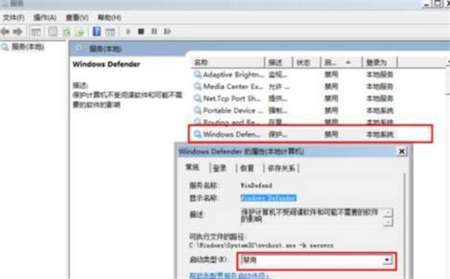
以上是Win7電腦卡頓不流暢怎麼辦? Win7電腦卡頓不流暢解決方法的詳細內容。更多資訊請關注PHP中文網其他相關文章!

熱AI工具

Undresser.AI Undress
人工智慧驅動的應用程序,用於創建逼真的裸體照片

AI Clothes Remover
用於從照片中去除衣服的線上人工智慧工具。

Undress AI Tool
免費脫衣圖片

Clothoff.io
AI脫衣器

Video Face Swap
使用我們完全免費的人工智慧換臉工具,輕鬆在任何影片中換臉!

熱門文章

熱工具

記事本++7.3.1
好用且免費的程式碼編輯器

SublimeText3漢化版
中文版,非常好用

禪工作室 13.0.1
強大的PHP整合開發環境

Dreamweaver CS6
視覺化網頁開發工具

SublimeText3 Mac版
神級程式碼編輯軟體(SublimeText3)
 微軟的新PowerToys搜索是缺少功能Windows 11需求
Apr 03, 2025 am 03:53 AM
微軟的新PowerToys搜索是缺少功能Windows 11需求
Apr 03, 2025 am 03:53 AM
微軟的最新PowerToys更新引入了改變遊戲的搜索功能,讓人聯想到MacOS的聚光燈。 此改進的“命令調色板”(以前是PowerToys運行)超過Windows R Run命令的功能和任務
 Windows KB5054979更新信息更新內容列表
Apr 15, 2025 pm 05:36 PM
Windows KB5054979更新信息更新內容列表
Apr 15, 2025 pm 05:36 PM
KB5054979是2025年3月27日發布的Windows 11版本24H2的累積安全更新。它針對.NET框架版本3.5和4.8.1,增強了安全性和整體穩定性。值得注意的是,該更新使用System.io API在UNC共享的文件和目錄操作中解決了問題。提供了兩種安裝方法:一個通過Windows設置通過Windows Update下的更新,另一個通過Microsoft Update目錄中的手冊下載。
 這些是我的付費Windows應用程序的免費替代方案
Apr 04, 2025 am 03:42 AM
這些是我的付費Windows應用程序的免費替代方案
Apr 04, 2025 am 03:42 AM
許多免費應用程序在功能上與他們的付費同行抗衡。 該列表展示了流行付費軟件的絕佳免費Windows替代方案。 我堅信使用免費軟件,除非有付費選項提供至關重要的,缺失的功能。 這些
 您今天可以以低於$ 150的價格購買這台功能強大的迷你電腦
Apr 02, 2025 am 03:55 AM
您今天可以以低於$ 150的價格購買這台功能強大的迷你電腦
Apr 02, 2025 am 03:55 AM
Kamrui GK3Plus Mini PC:小巧強勁,價格實惠! 亞馬遜春季大促期間,Kamrui GK3Plus Mini PC售價低至150美元以下!這款迷你電腦性能強勁,升級方便,體積小巧,是追求性價比用戶的理想之選。 無論是迷你電腦愛好者,還是初次嘗試小型電腦的用戶,Kamrui GK3Plus Mini PC都是一個絕佳的入門選擇。原價199美元,目前亞馬遜享受15%折扣(以及20美元優惠券),不到149美元即可入手。 如此親民的價格,卻擁有不俗的配置:搭載略顯老舊但仍可勝任的In
 Nanoleaf想要改變您的技術收費
Apr 17, 2025 am 01:03 AM
Nanoleaf想要改變您的技術收費
Apr 17, 2025 am 01:03 AM
Nanoleaf的Pegboard Desk Dock:時尚且功能型的桌子組織者 厭倦了相同的舊充電設置? NanoLeaf的新Pegboard Desk Dock提供了一種時尚且功能性的替代方案。 這款多功能桌配件擁有32個全彩RGB
 微軟最終可能會修復Windows 11'開始菜單
Apr 10, 2025 pm 12:07 PM
微軟最終可能會修復Windows 11'開始菜單
Apr 10, 2025 pm 12:07 PM
Windows 11的開始菜單進行了急需的大修 Microsoft的Windows 11開始菜單,最初因其不太敏感的應用訪問而受到批評,正在重新設計。 早期測試表明用戶體驗得到了極大的改進。 向上
 在Windows 11中檢測和刪除惡意軟件的3種最佳方法
Apr 02, 2025 pm 06:27 PM
在Windows 11中檢測和刪除惡意軟件的3種最佳方法
Apr 02, 2025 pm 06:27 PM
掌握Windows 11中的惡意軟件檢測:三種簡單的方法 惡意軟件,涵蓋病毒,廣告軟件和數據宣傳代碼,構成了重大威脅。 每秒發動驚人的190,000次攻擊,有效的惡意軟件檢測至關重要。本指南
 Dell UltraSharp 4K Thunderbolt Hub Monitor(U2725QE)評論:最佳的LCD顯示器I' VE測試
Apr 06, 2025 am 02:05 AM
Dell UltraSharp 4K Thunderbolt Hub Monitor(U2725QE)評論:最佳的LCD顯示器I' VE測試
Apr 06, 2025 am 02:05 AM
戴爾的Ultrasharp 4K Thunderbolt Hub Monitor(U2725QE):與OLED相匹配的LCD 多年來,我一直在垂涎的OLED監視器。 但是,戴爾(Dell)的新型UltrAslarp 4K Thunderbolt Hub Monitor(U2725QE)改變了我的想法,超出了其印象






